
2017年3月にリリースされたiOS10.3より、突如設定画面のトップに自分の名前が表示されるようになりました。これは、Apple IDに登録してある名前が表示されています。急に追加されたこの表示、セキュリティの観点から表示させたくないという方もいらっしゃるでしょう。
そこで本日は、iPhoneの設定に表示されている名前は非表示に出来るのか?名前の変更方法等を解説していきます。
<今、読まれてます!>
iPhoneの設定に名前が表示されるように!
改めて、実際の画面にて確認してみましょう。

1、「設定」を開きます。

2、すると設定画面の上部に自分の名前がデカデカと!自分で見ているだけなら問題ありませんが、例えば電車などで設定をいじっていた際などに、第三者がふと画面を覗き込んでしまったら…。名前がバレてしまいますよね。これはこわい…。
iPhoneの設定で名前を非表示にする方法はある?

iOS10.3以前の設定画面
こちらは以前の設定画面のトップです。ご覧のように名前の表示がありません。この時のように戻すことは出来ないのでしょうか…?
結論から言うと、設定の名前を非表示にする方法は、、、
ありません。
なんと、どうあがいても名前の表示/非表示を切り替えたりすることは出来ないんですね。なのでiOS10.3以降にアップデートしてしまったら、設定の名前は必ず表示されるものとなります。しかしこれでは、やはりセキュリティ上の心配が…。
iPhoneの設定の名前を変更する方法
表示を消せないのであれば、苦肉の策ではありますが名前を変更してしまいましょう!
設定の名前の非表示は出来ませんが、変更は可能ですので偽名に編集して対応します。

1、「設定」→名前の部分を選択します。

2、「名前、電話番号、メール」を選択。Apple IDのパスワード入力を求められた場合は、入力を。

4、名前部分を選択します。

5、姓名を編集して、右上の完了を。

6、無事に名前の編集が完了しました。これでひと安心ですね!
iPhoneの設定の名前は本名じゃなくても大丈夫なの?

名前の変更が完了すると、登録アドレスにメールが届きます。
Apple IDに偽名を登録すること自体はなにも問題はありません。しかし、本人確認の際などに名前が必要になることもあるので、必ずメモをとっておきましょう。例えば、AppleIDを忘れた場合などに必要になる場合もあるかもしれません。
しかし、セキュリティのためとはいえ偽名を使うのもなんだか気持ちよくないもの…。今後のアップデートで表示/非表示の選択制になるよう、期待しましょう!
<今、読まれてます!>
<iPhone人気記事ランキング>
- iphoneでテレビを見る3つの方法!【無料視聴アプリ】
- twitterの動画をiPhoneに保存する方法
- 速度制限はいつまで?解除方法と節約のための7つの対策
- iPhoneの電池節約のために対策すべき19の事
- iPhoneで動画を保存してオフラインで見る方法【圏外OK】
- 【重い遅い】iPhoneのイライラを解消する方法
- エックスビデオをiPhoneに保存する裏ワザ!!





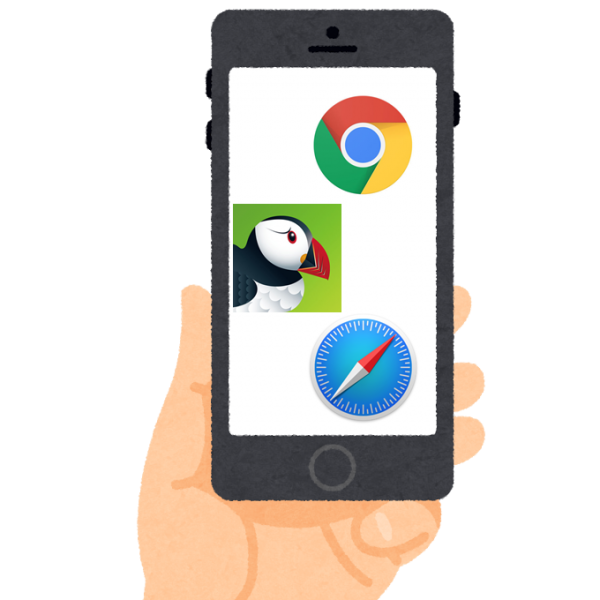

コメント